内置查看器设计用于以文本、十六进制或二进制格式查看任意大小的文件以及图像文件。
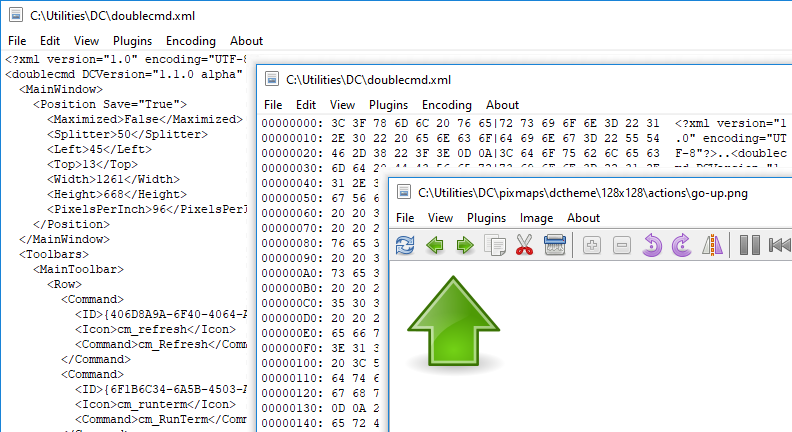
选中的文本将自动复制到剪贴板,要禁用此功能,我们可以使用<AutoCopy>参数。
默认情况下,查看器(内部命令cm_View)调用分配给F3键。如果选择了多个文件,将打开第一个选中的文件,我们可以使用上一个文件和下一个文件命令切换这些文件(否则,这些命令将加载当前目录中的文件)。要始终打开光标下的文件,我们可以使用Shift+F3。我们可以在按键>热键设置部分更改热键。
支持的图像格式:BMP、CUR、GIF、ICNS、ICO、JPEG、PNG、PNM(PBM、PGM和PPM)、PSD、SVG/SVGZ、TIFF、XPM。此外,如果有可用的库:
HEIF/HEIC和AVIF:libheif.dll(Windows)或libheif.so.1(Linux和其他类Unix系统)。
SVG/SVGZ:librsvg-2-2.dll、libcairo-2.dll和libgobject-2.0-0.dll(Windows)或librsvg-2.so.2、libcairo.so.2和libgobject-2.0.so.0(Linux和其他类Unix系统)。如果这些文件可用,Double Commander将使用librsvg库而不是内置的Image32图形库。
WebP:libwebp.so.N,其中"N"是7、6或5(Linux和其他类Unix系统)。
Double Commander支持TurboJPEG库,它是一个使用SIMD指令加速图像解码和编码的JPEG编解码器:libturbojpeg.dll(Windows)、libturbojpeg.so.0(Linux和其他类Unix系统)或libturbojpeg.dylib(macOS)。
注意:在Windows中,库必须位于Double Commander可执行文件附近、可执行文件附近的plugins\dll子目录中或Windows系统目录中。
Double Commander支持Windows Imaging Component(Windows Vista及更高版本):Windows Imaging Component(WIC)提供了一个可扩展的图像处理框架。WIC包括几个内置编解码器(BMP、DDS、GIF、ICO、JPEG、JPEG XR、PNG和TIFF),另外还有免费和专有的RAW图像格式、HEIF/HEIC、WebP的外部编解码器。Double Commander将跳过BMP、GIF、ICO、JPEG、PNG和TIFF的编解码器,因为这些格式已经受支持。
在Windows中,Double Commander可以使用内置的HEIC解码器(Windows 11 24H2及更高版本)。
内置查看器支持保存为以下图像格式:BMP、ICO、JPEG(我们可以选择1到100的质量;默认为80,参见<JpegQuality>)、PNG(Double Commander将使用与原始图像相同的颜色深度)和PNM(Double Commander将使用二进制格式,颜色深度将自动设置:每像素1、8或24位)。
注意:修改图像时,我们必须使用保存或另存为命令保存所有更改:关闭查看器窗口或切换到另一个文件时,Double Commander不会检查文件状态(已更改或未更改)。
我们可以在按键>热键设置部分为查看器中可用的命令分配或更改热键(切换到查看器类别)。可以分别为文本模式和图像查看模式设置热键。
上一个和下一个项用于加载目录中的上一个或下一个文件。如果选择了多个文件,命令将加载这些文件。使用文件面板中的排序顺序。
保存和另存为...项仅在查看图像时可用。
打印... – 打开系统对话框以发送文件进行打印。仅在使用支持打印文件的插件查看时才可打印。
打印设置... – 打开设置打印边距(左、右、上和下页边距)的对话框。
重新加载 – Double Commander将强制重新读取文件而不关闭查看器窗口。当文件被外部程序修改时,这很方便。
自动重新加载 – 仅适用于文本模式:如果启用,Double Commander将每2秒检查一次文件大小,如果发生变化,将重新读取文件并将其内容滚动到末尾。这对于查看不断更新的日志文件很方便。此模式仅适用于当前文件,切换到另一个文件或关闭查看器窗口时将禁用。如果启用,Double Commander将在状态栏中的文件名前显示星号"*"。
退出 – 关闭查看器窗口。
菜单包含用于选择和复制文本的命令,以及用于搜索查看文件内容的命令:查找、查找下一个和查找上一个。
搜索选项:
区分大小写 – 表示应区分大写和小写,例如"Fallout"和"fallout"将是不同的。
十六进制 – 搜索十六进制字符(不区分大小写,字符之间可以有空格或没有空格,例如"C0 C1 C2"或"c0c1c2")。
正则表达式 – 如果启用,我们可以使用正则表达式。
向后 – 切换搜索方向:从文件末尾搜索而不是从开头搜索。
此菜单用于切换查看模式并包含几个附加选项。
预览 – 显示或隐藏预览面板。
程序自动选择适当的文件查看模式,以下项目允许强制切换:
显示为文本 – 将文件内容(或控制台命令输出,参见文件关联)显示为纯文本。我们可以设置在换行到下一行之前显示在一行文本上的最大字符数(默认为1024)。
显示为二进制 – 按原样显示文件内容。不可打印字符将显示为点,但在复制文本时,控制字符(换行符、回车符、制表符等)将被保留。使用固定80字符的行宽。
显示为十六进制 – 窗口将显示三列:从文件开头的偏移量(以字节为单位)、16个字符的十六进制表示和相同的16个字符的纯文本。不可打印字符将显示为点。在第二列中选择值时,将在第三列中选择相应的符号(反之亦然)。
显示为十进制 – 与前一个类似,但字节将以十进制表示。
显示为书籍 – 一种特殊的查看模式:文本将显示在多列中(像书籍展开或报纸)。我们可以设置字体和大小、文本和背景颜色以及列数(1、2或3)。
图形 – 切换到图像查看。请参见页面开头支持的图像格式列表。
插件 – 使用WLX插件查看。如果所选文件可以被多个已安装的插件打开,则重复调用此命令将循环切换它们。
Office XML(仅文本) – 查看器将显示基于XML的办公文档中的文本:Microsoft Office(DOCX、XLSX)和OpenOffice/LibreOffice(ODT、ODS)。不带文本格式,但保留段落。
代码 – 查看器将以代码查看模式显示所选文件:带语法高亮和行号。将使用与内置文本编辑器相同的高亮规则和扩展名列表(详见此处)。在此模式下,查看器使用内置编辑器的设置,另请参见<SynEditMask>的描述。
插件优先于其他支持的查看模式。
文本换行 – 启用或禁用不适合窗口的行的换行(按单词边界)。
显示文本光标 – 启用显示闪烁的文本光标。
菜单包含所有已添加和启用的WLX插件列表。菜单的第一部分将包含适合当前文件的插件(Double Commander检查检测字符串),所有其他插件将列在第二部分。
不排序,使用在相应设置部分添加插件的相同顺序。
在文本模式下查看文件时:包含可用文本编码列表的菜单,默认启用自动检测。
使用插件时,此菜单仅包含三个项目:
自动检测 – 自动编码检测。
ANSI – 默认系统ANSI编码(取决于系统区域设置)。
OEM – 默认系统OEM(DOS)编码(取决于系统区域设置)。
查看GIF文件时,图像菜单将不可用。
拉伸 – 调整图像大小以填充查看器窗口(将自动保存宽高比)。
仅拉伸大的 – 仅当图像大于当前窗口大小时才调整图像大小(将自动保存宽高比)。
居中 – 图像将显示在查看器窗口的中心而不是左上角。
显示透明度 – 启用使用棋盘格图案作为图像透明部分的背景。
旋转子菜单包含几个类似的操作:
前三个命令围绕其中心将图像旋转指定的度数:+ 90(向右90度)、+ 180和- 90(向左90度)。
水平镜像 – 水平反转图像,即从左到右。
垂直镜像 – 垂直反转图像,即从上到下。
放大和缩小 – 更改图像比例的命令。
全屏 – 将窗口切换到全屏模式(窗口内容不带操作系统的典型窗口框架界面)。此模式不仅在查看图像时可用,只需使用热键(默认为Alt+Enter)。
截图子菜单 – 创建桌面截图,立即或延迟(3或5秒)。
使用插件时,此菜单仅包含三个项目:拉伸、仅拉伸大的和居中。
仅显示查看器名称。
内部查看器的几个命令和附加工具,收集在工具栏中。仅在查看图像时。
![]()
重新加载当前文件 – Double Commander将强制重新读取文件而不关闭查看器窗口。当文件被外部程序修改时,这很方便。
加载上一个文件和加载下一个文件按钮用于加载目录中的上一个或下一个文件。使用文件面板中的排序顺序。
复制文件 – 参见复制/移动文件。
移动文件 – 参见复制/移动文件。
删除文件 – 将删除正在查看的文件并要求确认。
放大和缩小 – 更改图像比例的命令。
旋转-90度 – 围绕其中心将图像向左旋转90度。
旋转+90度 – 围绕其中心将图像向右旋转90度。
镜像 – 水平镜像命令:水平反转图像,即从左到右。
下一组仅适用于GIF动画:
暂停/播放 – 暂停动画播放。
上一帧和下一帧 – 前后切换动画帧。
导出帧 – 允许保存当前动画帧。
下一组按钮与选择相关:
高亮 – 打开选择工具(矩形)。
裁剪 – 按选择裁剪图像。
红眼 – 红眼消除功能。
下一组按钮与绘图相关:
绘制 – 启用绘图工具。
撤销 – 取消最后一个操作。
选择绘图工具的菜单:笔、矩形和椭圆。
宽度 – 选择线宽的菜单(从1到25像素)。
颜色 – 允许设置线条颜色。
调整大小 – 图像调整大小工具允许以像素为单位指定宽度和高度(将自动保存宽高比)。
全屏 – 将窗口切换到全屏模式(窗口内容不带操作系统的典型窗口框架界面)并返回。此模式不仅在查看图像时可用,只需使用热键(默认为Alt+Enter)。
当窗口扩展到全屏时,将有额外的幻灯片放映按钮可用:我们可以启用自动加载当前目录中的下一个图像并设置文件显示时间(从1到25秒)。
状态栏的外观和内容取决于查看模式:文本、图像或WLX插件。
在状态栏的开头,显示打开文件的编号和当前目录中的文件总数。
文本:文件内容中的位置(以字节和百分比表示)、文件大小和文本编码。
![]()
图像:当前分辨率(以像素和百分比表示)、实际文件分辨率和选择大小(使用选择工具时)。
![]()
WLX插件:插件名称和编码。
![]()
在状态栏的末尾,显示正在查看的文件的完整名称。
窗口左部的面板,目录文件显示为缩略图(缩略图下方带有文件名)。看起来像文件面板中的缩略图模式。
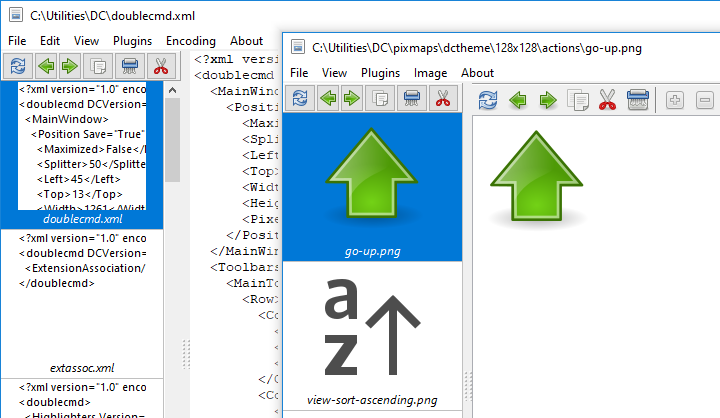
使用文件面板中的排序顺序。启动查看器的文件将始终是列表中的第一个。
预览面板可以展开以显示多列缩略图列表。
带有几个常用功能的单独工具栏:重新加载当前文件、加载上一个文件、加载下一个文件、复制文件、删除文件和移动文件,参见上面类似按钮的描述。
查看器具有使用热键或工具栏或预览面板上的按钮复制或移动查看文件的功能(内部查看器命令cm_CopyFile和cm_MoveFile)。我们可以指定最多5个目录并在它们之间切换:
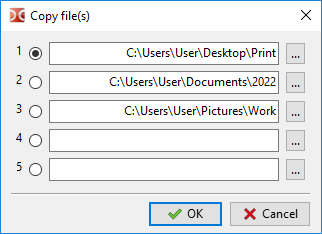
如果我们需要将查看的文件放入不同目录或制作额外副本,这很方便。
附加文件查看模式(默认为Ctrl+Q):不是在单独的窗口中,而是在对面(非活动)文件面板中显示光标下文件的内容。当我们导航到下一个项目时,显示内容会更新,这允许通过在文件面板中移动光标来查看文件内容。
可以通过再次按Ctrl+Q禁用快速查看,当切换任何面板(活动或非活动)到另一个标签页时也会禁用。
在文件关联设置中添加的"查看"操作被忽略,除了使用{!DC-VIEWER}宏启动的应用程序。
并非所有查看器命令都能在此模式下工作,例如,加载目录中上一个或下一个文件的命令(默认为P和N)。
右键单击状态栏会弹出一个包含几个子菜单的菜单(取决于当前模式):
"插件"模式:"查看"、"插件"、"编码"和"图像";
"图形"模式:"查看"、"插件"和"图像";
其他模式:"查看"、"插件"和"编码"。
(参见上面的描述。)
某些界面元素可能被隐藏(例如,在"图形"模式下查看图像时,Double Commander将隐藏工具栏)。对于插件没有通用规则或建议,决定由插件作者做出。